จำกัดการแก้ไขเอกสาร Word 2010 ที่ปลอดภัย

การปกป้องเอกสารสำคัญของคุณจากแหล่งข้อมูลภายนอกจะเป็นประโยชน์อย่างยิ่ง บางครั้งขณะเขียนเอกสาร อาจมีความจำเป็นอย่างยิ่งที่จะต้อง
แอปพลิเคชันในชุด Microsoft Office 2010 มีความสามารถในการทำงานภายใน Word 2010 มอบวิธีง่ายๆ ในการเชื่อมโยงรูปวาด Visio ขณะทำงานกับเอกสาร Word คุณสามารถฝังรูปวาด Visio ลงในเอกสารและแก้ไขได้อย่างง่ายดายเพียงไม่กี่คลิก เมื่อเปิดลิงก์ รูปวาดจะเปิดขึ้นใน Visio ซึ่งคุณสามารถเพิ่มและลบรูปร่าง กราฟิกข้อมูล และแก้ไขตามต้องการ
ในการเริ่มต้น ให้เปิดเอกสาร Word 2010 ที่คุณต้องการฝังรูปวาด Visio
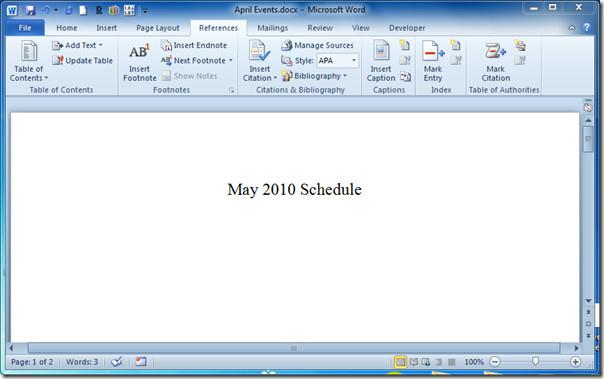
ไปที่แท็บแทรก และภายใต้กลุ่มข้อความ คลิกวัตถุ

จะปรากฏกล่องโต้ตอบ Object ที่นี่คุณสามารถเชื่อมโยงรูปวาด Visio ใหม่จากรายการได้ แต่เนื่องจากเรากำลังเชื่อมโยงไปยังรูปวาดที่มีอยู่แล้ว เราจะสลับไปที่แท็บสร้าง จากไฟล์
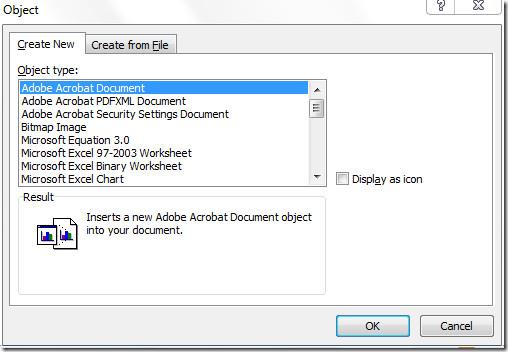
คลิกเรียกดูและนำทางผ่านโฟลเดอร์ต่างๆ เพื่อเลือกไฟล์รูปวาด Visio ที่ต้องการ คลิกแทรกในกล่องโต้ตอบเรียกดูเพื่อแทรกเป็นวัตถุ
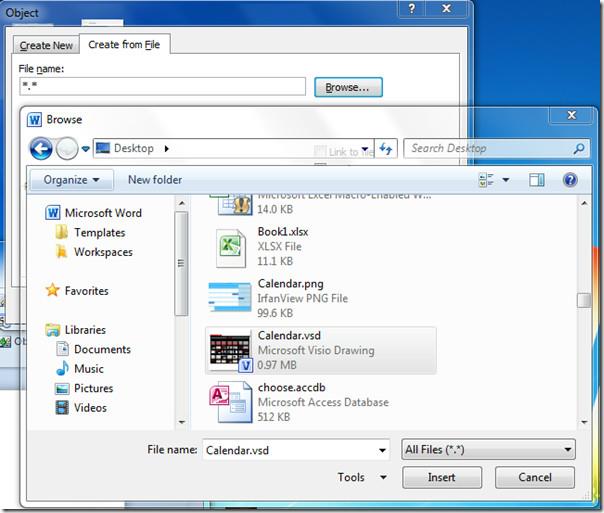
รูปวาด Visio จะถูกแทรกลงในกล่องโต้ตอบวัตถุสำเร็จแล้ว ตอนนี้ให้เปิดใช้ งานตัวเลือก เชื่อมโยงไปยังไฟล์และคลิกตกลง
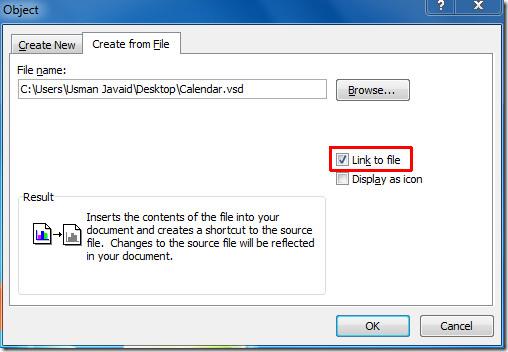
มันจะแทรกไฟล์ Visio ที่เลือกเป็นวัตถุในเอกสาร Word
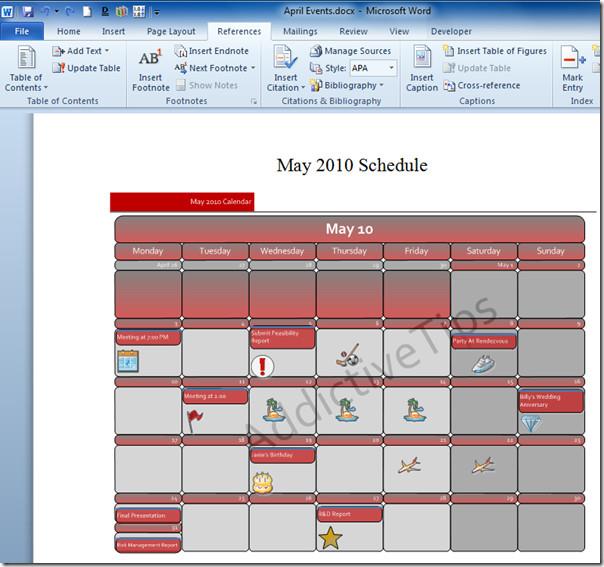
เนื่องจากวัตถุเชื่อมโยง (ซิงค์) กับไฟล์รูปวาด Visio การเปลี่ยนแปลงใดๆ ในไฟล์รูปวาด Visio จะปรากฏในเอกสาร Word คลิกขวาที่รูปวาด Visio ในเอกสาร Word และจาก เมนูย่อย เชื่อมโยงวัตถุ Visioคลิกเปิดลิงก์
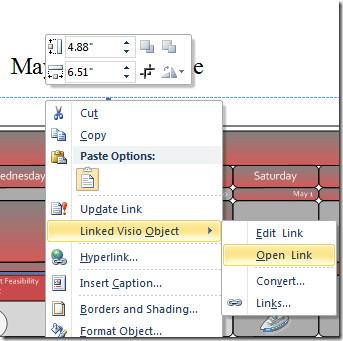
มันจะเปิดรูปวาดใน Visio 2010 ทันที ทำให้คุณสามารถแทรก แก้ไข ปรับปรุงข้อมูลกราฟิกและรูปร่างได้
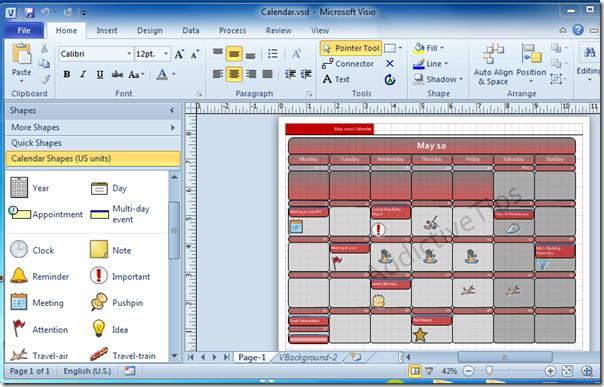
เริ่มสร้างรูปทรงของภาพวาดตามความต้องการของเอกสาร คุณสามารถเพิ่มรูปทรงได้โดยการลากรูปทรงจากแถบด้านซ้ายไปยังไดอะแกรม สำหรับการแก้ไข ลบรูปทรงหรือข้อความ ให้เลือกกล่องและนำกล่องออก หรือแก้ไขตามต้องการ ในแท็บออกแบบ คุณสามารถเปลี่ยนแปลงพื้นหลัง การออกแบบ และเค้าโครงของภาพวาดได้
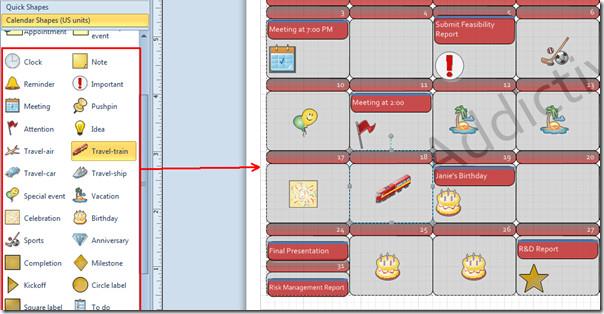
เมื่อแก้ไขรูปวาดเสร็จแล้ว ให้ย้ายไปที่เอกสาร Word แล้วคลิกขวาในรูปวาดที่ฝังไว้เพื่อเลือก อัปเด ตลิงก์
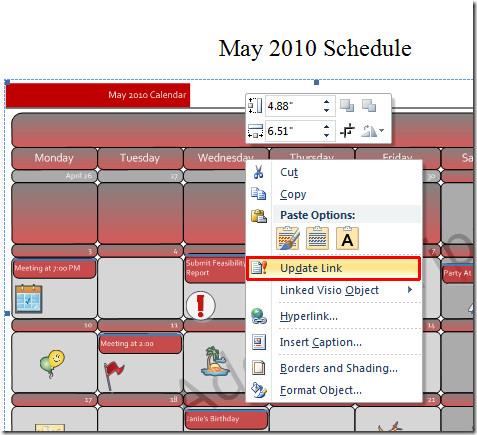
มันจะอัปเดตและแสดงการเปลี่ยนแปลงทั้งหมดในเอกสาร Word ทันที
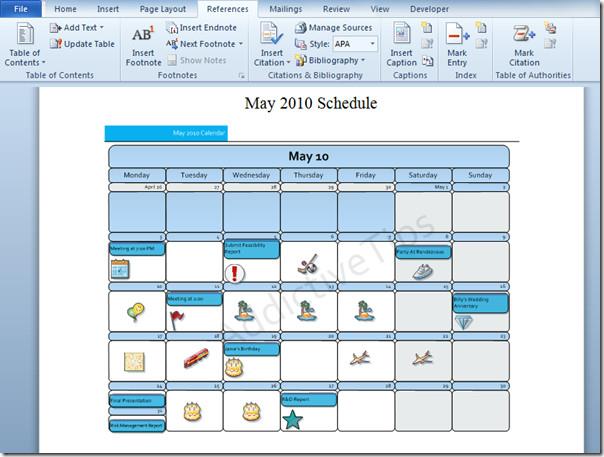
คุณยังสามารถตรวจสอบคำแนะนำที่เราตรวจสอบก่อนหน้านี้เกี่ยวกับวิธีการผสานเอกสารหลายฉบับในเอกสาร Word 2010 เดียวและวิธีการเชื่อมโยงสเปรดชีต Excel เพื่อสร้างรูปวาด Visio ได้อีก ด้วย
การปกป้องเอกสารสำคัญของคุณจากแหล่งข้อมูลภายนอกจะเป็นประโยชน์อย่างยิ่ง บางครั้งขณะเขียนเอกสาร อาจมีความจำเป็นอย่างยิ่งที่จะต้อง
ข้อดีอย่างหนึ่งของระบบจัดการฐานข้อมูลเชิงสัมพันธ์ เช่น Access 2010 คือสามารถตั้งค่าตารางและความสัมพันธ์ได้อย่างง่ายดายพร้อมข้อจำกัดต่างๆ
ใน MS Access ฟังก์ชัน IIF จะส่งคืนค่าหนึ่งค่าหากเงื่อนไขที่ระบุประเมินผลเป็น TRUE หรือคืนค่าอื่นหากประเมินผลเป็น FALSE ฟังก์ชัน IIF
แผนภูมิและกราฟเป็นวิธีที่ยอดเยี่ยมในการนำเสนอข้อมูลของคุณ Microsoft Excel 2010 มีแผนภูมิเกือบทุกประเภทและทำให้การวาดง่ายขึ้น
ระยะห่างเป็นสิ่งสำคัญมากในการสร้างเอกสาร เนื่องจากมีผลต่อมุมมองและการนำเสนอของเอกสาร คุณสามารถเพิ่มหรือลดระยะห่างได้อย่างง่ายดาย
แอปชุด Microsoft Office ให้วิธีที่ง่ายที่สุดในการปรับแต่ง Ribbon แท็บ และแถบเครื่องมือการเข้าถึงด่วน แต่จะเกิดอะไรขึ้นหากคุณจำเป็นต้องติดตั้งสำเนาใหม่ของ
การดำเนินการต่างๆ ใน Access ไม่ใช่เรื่องง่าย เนื่องจาก RDBMS (Relational Database Management System) ต้องใช้รูปแบบและข้อจำกัดเฉพาะ
เอกสารเกือบทุกฉบับจะมีข้อมูล เช่น ข้อความที่ซ่อนไว้ ข้อมูลวัตถุ ข้อมูลส่วนบุคคล (ข้อมูลระบุตัวตน: ชื่อผู้เขียน) และอื่นๆ
แผนภูมิเป็นหนึ่งในฟีเจอร์เด่นที่สุดใน Excel แต่บางครั้งคุณจำเป็นต้องใช้ในรูปแบบอื่น เราจะพยายามสร้างฮิสโทแกรมเปรียบเทียบ
ตอนนี้การจัดการและจัดระเบียบงานนำเสนอ PowerPoint 2010 ของคุณง่ายขึ้นด้วยความช่วยเหลือของ Sections Sections ช่วยให้คุณจัดระเบียบสไลด์ได้เหมือนกับ...




![การตั้งค่า Ribbon สำหรับการส่งออก/นำเข้าและแถบเครื่องมือการเข้าถึงด่วน [Office 2010] การตั้งค่า Ribbon สำหรับการส่งออก/นำเข้าและแถบเครื่องมือการเข้าถึงด่วน [Office 2010]](https://tips.webtech360.com/resources8/r252/image-8447-0829093801831.jpg)



